Mysearchs es a la vez un secuestrador de navegador que modifica tu página de inicio y tu motor de búsqueda para reemplazarlos por start.myserachs.com, una barra de herramientas indeseable y un módulo que protege los parámetros que configura este adware.
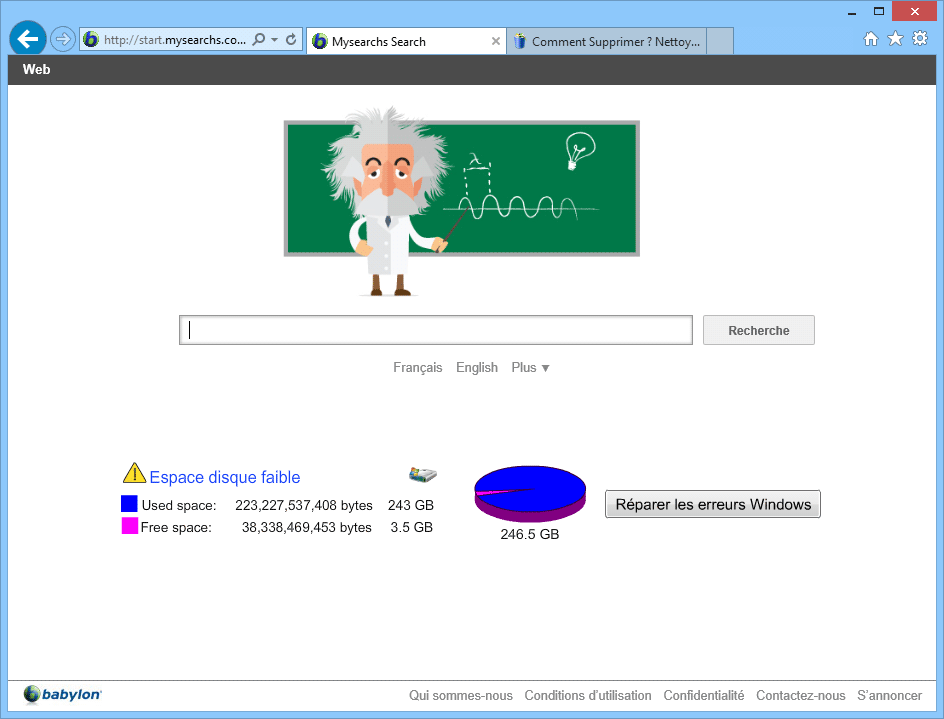
Mysearchs fue desarrollado por los mismos creadores de Delta-Search y de Babylon. Podemos observar que el logotipo de Babylon se encuentra en la esquina inferior izquierda de la página start.mysearchs.com. Esta página de inicio no deseada es difícil de eliminar, ya que sus autores desarrollaron también un módulo similar a Search Protect, que les permite bloquear toda modificación a los parámetros que ellos configuraron. Este módulo se llama KeepMySearch y se mantiene permanentemente en ejecución en segundo plano en Windows, asegurando así poder interceptar cualquier intento de cambiar los parámetros en los navegadores instalados en tu sistema.
Como puedes ver, la página de inicio start.mysearchs.com se encuentra muy bien protegida, por lo que podrá continuar durante mucho tiempo su tarea de desplegarte alertas de seguridad falsas a través de distintos anuncios publicitarios engañosos. MySearchs se propaga a través de los instaladores de software gratuito descargable desde ciertas plataformas como softonic o download.com. Puede también infectar una PC cuando se instalan reproductores de video gratuitos encontrados en sitios de streaming. También se encuentra incrustado en actualizaciones falsas para Flash o Java, que igualmente pueden encontrarse en esta clase de sitios.
Los registros de nuestro último análisis indican que MySearchs es detectado como indeseable por 24 antivirus.
En nuestro último análisis pudimos constatar que MySearchs es detectado como adware por los 24 antivirus de la lista siguiente:
Ver los 20 otros detecciones antivirus

¿Cómo eliminar MySearchs ?
Eliminar MySearchs con el programa Adwcleaner
Adwcleaner es un pequeño software que va eliminar MySearchs pero también otros programas potencialmente no deseados.
- Descarga AdwCleaner dandole clic en el boton de abajo :
Descargar AdwCleaner - Ejecuta adwcleaner.exe (Si usas Windows Vista/7 u 8 presiona clic derecho y selecciona Ejecutar como Administrador.)
- Pulsar en el botón Escanear, y espera a que se realice el proceso, inmediatamente pulsa sobre el botón Limpiar.
- Espera a que se complete y sigue las instrucciones, si te pidiera Reiniciar el sistema Aceptas.
Eliminar MySearchs con MalwareBytes Anti-Malware
Malwarebytes AntiMalware es un antivirus especializado en detectar y eliminar todo tipo de malware como MySearchs. MalwareBytes Antimalware es totalmente gratuito para su uso ilimitado, no incluye la protección en tiempo real ni la planificación de actualizaciones y los exámenes, dicha protección y planificación están reservadas para la versión Premium de pago.

- Descarga Malwarebytes Anti-Malware dandole clic en el botón de abajo y lo guardas en el escritorio :
Versión Premium Versión gratuita (sin función de protección) - Haga doble clic en el archivo descargado para iniciar la instalación del software.
- Si es la primera vez que instalamos Malwarebytes, pulsamos en Arreglar ahora y depues Actualizar ahora.
- Vamos a la pestaña Analizar su PC.
- Elegimos Análisis completo.
- Pulsamos Analizar Ahora.
- Si nos sale aviso de nuevas actualizaciones, pulsamos en Actualizar Ahora.
- Una vez terminado, pulsamos en Todos a cuerentena.
- El sistema pedirá reiniciar para completar la limpieza.
Reinicie su navegador (si es necesario)
Si después de seguir todos los pasos anteriores MySearchs está todavía presente en su computadora, usted puede reiniciar su navegador siguiendo las instrucciones de abajo.
- Abre Chrome
- Ir a las tres rayas en la esquina superior derecha
 y seleccionar Configuración.
y seleccionar Configuración. - Desplácese hacia abajo hasta el final de la página, y buscar Mostrar configuración avanzada.
- Desplácese hacia abajo una vez más al final de la página y haga clic en Restablecer configuración del explorador.
- Haga clic en Restablecer una vez más.
- Abre Firefox
- En la barra de direcciones de Firefox teclea about:support.
- En la página que se muestra, haz clic en Reiniciar Firefox .
- Abre Internet Explorer (en modo Escritorio si utilizas Internet Explorer 10 u 11)
- Haz clic en el icono Herramientas
 seleccione Opciones de Internet, ve a la pestaña Avanzada.
seleccione Opciones de Internet, ve a la pestaña Avanzada. - Seleccione el botón Reset.
- Habilitar Eliminar configuración personal.
- Haz clic, en el botón Restablecer.
- Reinicie Internet Explorer.





